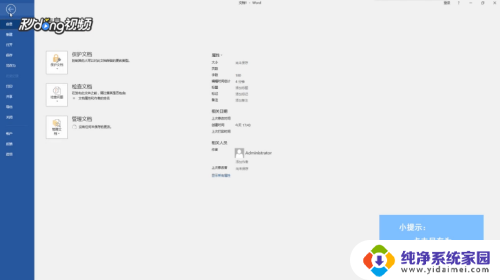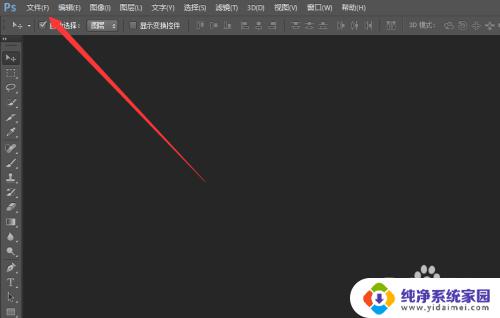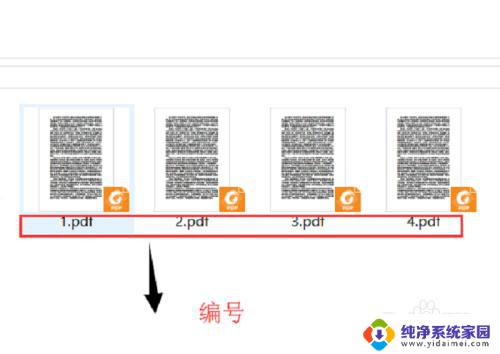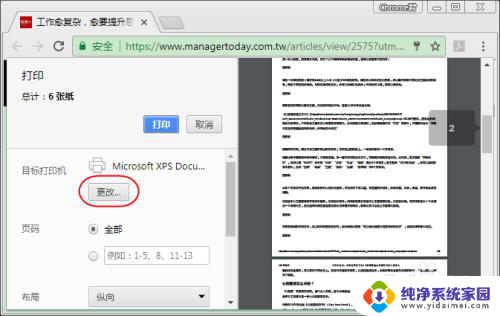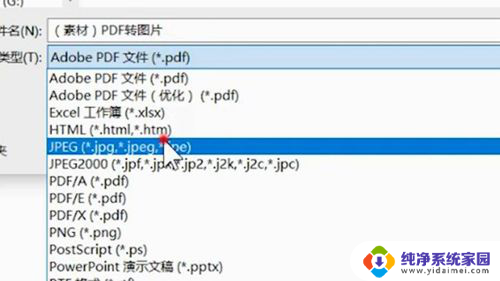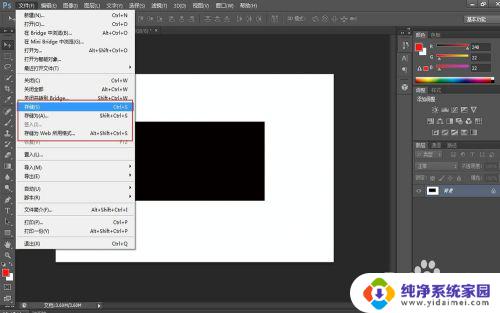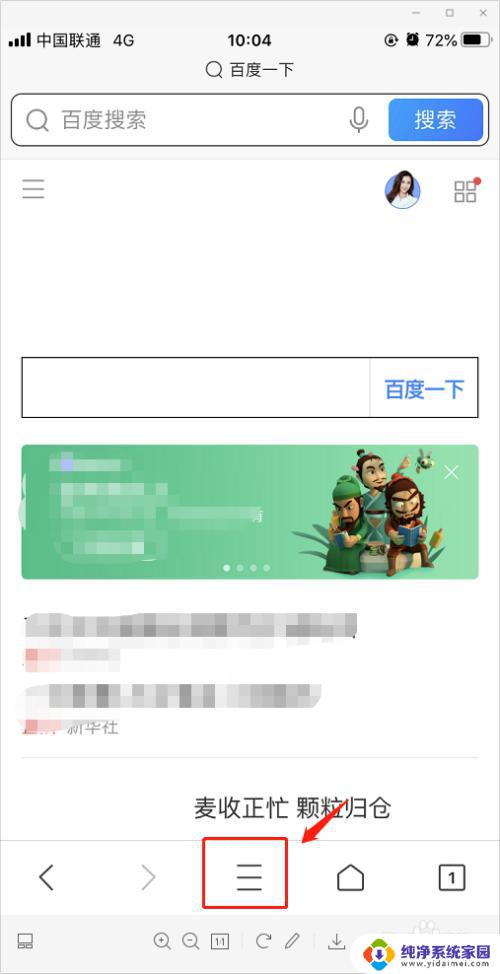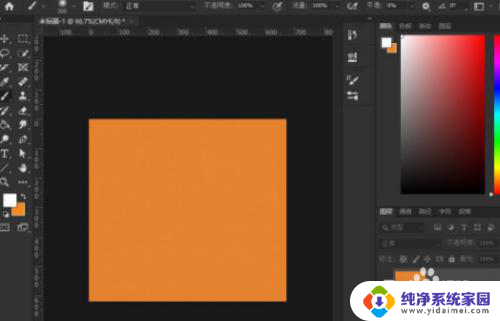ps怎样导出pdf格式文件 PS如何将设计保存为PDF格式
更新时间:2025-04-04 16:55:11作者:jiang
在设计领域中,Adobe Photoshop是一个非常常用的工具,在完成设计之后,我们常常需要将设计保存为PDF格式文件,以便方便地与他人分享或打印。如何将设计保存为PDF格式呢?下面我们就来介绍一下在Photoshop中如何导出PDF格式文件的方法。
方法如下:
1.在PS中,先将文件制作完成,然后选择文件菜单
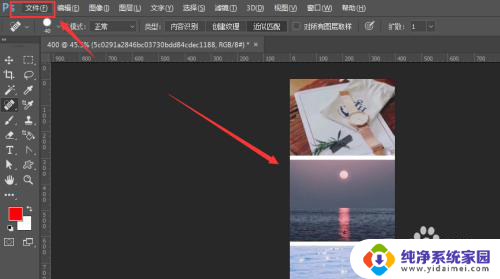
2.选择其中的【存储为】选项
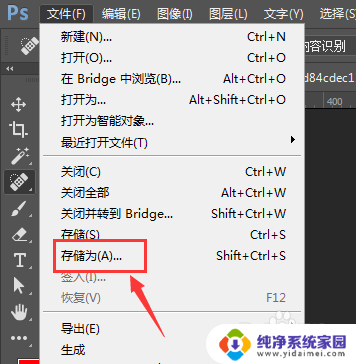
3.在选择保存类型中,找到Photoshop PDF选项
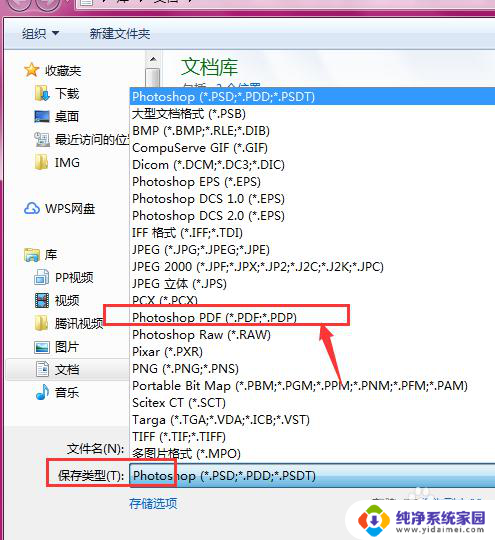
4.然后更改文件名和保存位置,选择继续
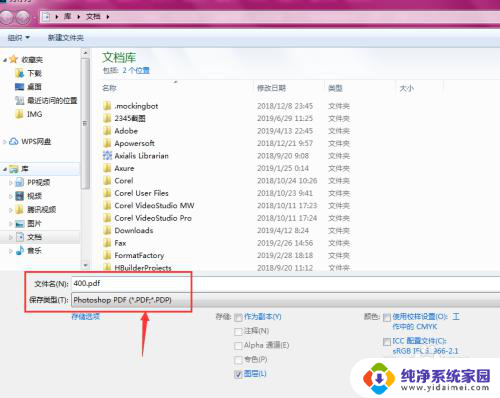
5.进入到存储面板中,选择输入质量调整。然后选择下方的【存储PDF】
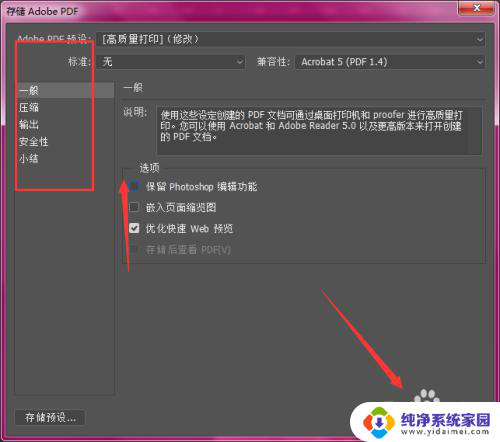
6.等待存储完成,得到导出的PDF文件,如图所示
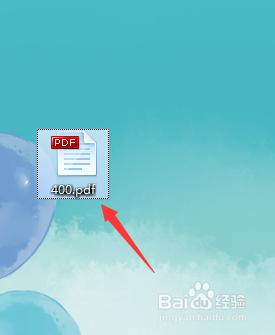
7.总结:
1.在PS中制作好文件,然后选择文件菜单
2.选择【存储为】
3.选择保存类型,找到Photoshop PDF选项
4.更改文件名和保存位置,选择继续
5.在存储面板中,选择输入质量调整。然后选择下方的【存储PDF】
6.等待存储完成,得到导出的PDF文件
以上就是ps怎样导出pdf格式文件的全部内容,还有不清楚的用户就可以参考一下小编的步骤进行操作,希望能够对大家有所帮助。